寸法計測値の変換単位の表示形式と精度を設定します。
DIMSTYLE[寸法スタイル管理] (コマンド) 検索:
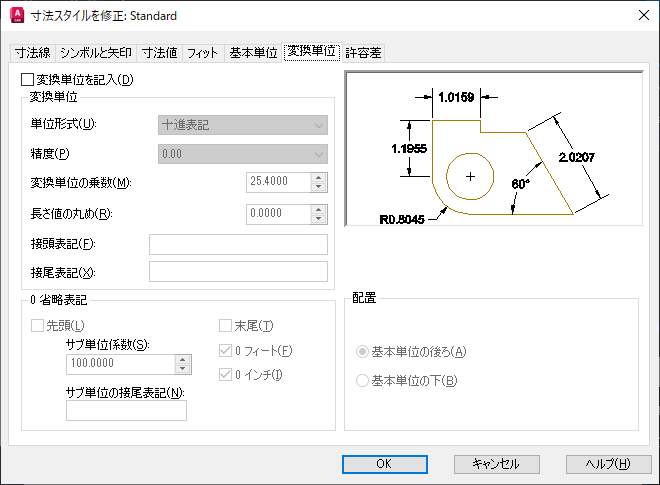
オプション
次のオプションが表示されます。
[変換単位を記入]
寸法値に変換単位を追加します。システム変数 DIMALT[2 単位併記]が 1 に設定されます。
[変換単位]
角度寸法を除くすべての種類の寸法の現在の変換単位の形式を表示および設定します。
- [単位形式]
-
変換単位の単位形式を設定します。(システム変数 DIMALTU[併記寸法単位])
スタック分数の相対的なサイズは、システム変数 DIMTFAC に基づきます(許容差値にこのシステム変数が使用されるのと同様です)。
- [精度]
-
変換単位の寸法値の小数点以下の桁数を設定します。(システム変数 DIMALTD[併記寸法精度])
- [変換単位の乗数]
-
基本単位と変換単位の間の変換係数として使用される乗数を指定します。たとえば、インチをミリメートルに変換する場合は、25.4 と入力します。この値は角度寸法には適用されず、また、丸め値やプラスまたはマイナスの寸法許容差値には適用されません。(システム変数 DIMALTF[併記変換係数])
- [長さ値の丸め]
-
角度寸法を除くすべての種類の寸法に対して、変換単位の丸め規則を設定します。0.25 と入力すると、すべての変換単位の計測値は、最も近い 0.25 の倍数値に丸められます。1.0 と入力すると、すべての寸法距離は、最も近い整数値に丸められます。小数点以下の表示桁数は、[精度]オプションの設定によって決まります。(システム変数 DIMALTRND[併記丸め単位])
- [接頭表記]
-
変換単位の寸法値に接頭表記を付けます。文字を入力したりコントロール コードを使用して、特殊記号を表示できます。たとえば、コントロール コード %%c と入力すると、直径記号が表示されます。(システム変数 DIMAPOST[併記接頭/接尾表記])
詳細については、「コントロール コードと特殊文字」を参照してください。
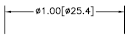
- [接尾表記]
-
変換単位の寸法値に接尾表記を付けます。文字を入力したりコントロール コードを使用して、特殊記号を表示できます。たとえば、cm と入力すると、寸法値は図のようになります。接尾語を入力すると、既定の接尾語よりも優先されます。(システム変数 DIMAPOST[併記接頭/接尾表記])
詳細については、「コントロール コードと特殊文字」を参照してください。
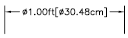
[0 省略表記]
数値の先頭と末尾の 0(ゼロ)、およびフィート-インチ表記での 0(ゼロ)の省略をコントロールします。(システム変数 DIMALTZ[併記寸法 0 省略])
- [先頭]
-
十進表記の寸法値で、数値の先頭の 0(ゼロ)を省略して表記します。たとえば、0.5000 は .5000 になります。
- [サブ単位係数]
-
サブ単位に対する単位の乗数を設定します。長さが 1 単位未満の場合、サブ単位の寸法値を計算するために使用されます。たとえば 100 と入力し、接尾表記が m、サブ単位の接尾表記が cm と表示されるようにできます。
- [サブ単位の接尾表記]
-
サブ単位の寸法値の接尾表記を指定します。文字を入力したりコントロール コードを使用して、特殊記号を表示できます。たとえば、.96m を 96cm と表示したい場合は、cm と入力します。
- [末尾]
-
十進表記の寸法値で、数値の末尾の 0(ゼロ)を省略して表記します。たとえば、12.5000 は 12.5 に、30.0000 は 30 になります。
- [0 フィート]
-
フィート-インチ表記の寸法値で、1 フィート未満の場合は、フィート部を省略して表記します。たとえば、0'-6 1/2" は 6 1/2" になります。
- [0 インチ]
-
フィート-インチ表記の寸法値で、インチ部の端数がない場合は、インチ部を省略して表記します。たとえば、1'-0" は 1' になります。
[配置]
寸法値内の変換単位の配置をコントロールします。
- [基本単位の後ろ]
-
寸法値内の基本単位の後ろに変換単位を配置します。
- [基本単位の下]
-
寸法値内の基本単位の下に変換単位を配置します。
プレビュー
寸法スタイルの設定に行った変更の結果を示すサンプルの寸法イメージが表示されます。